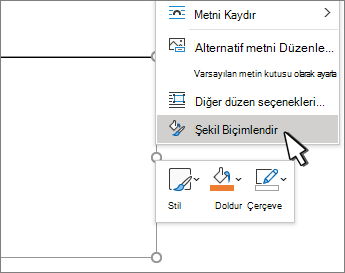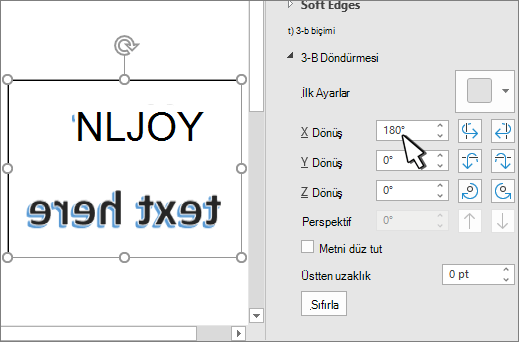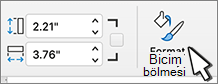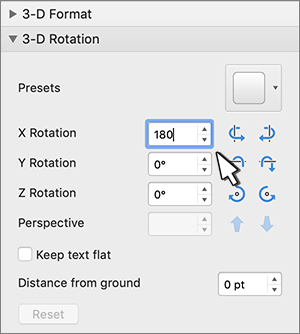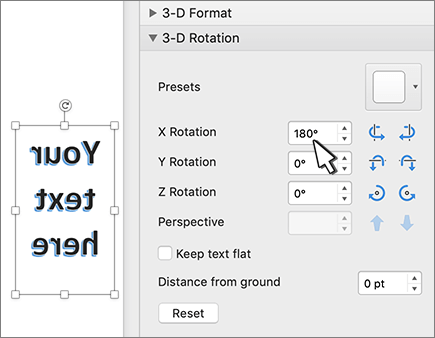Belgedeki metni ters çevirmek (veya yansıtmak) için, önce metni bir metin kutusuna girmeniz gerekir. Metni ters çevirdikten sonra, ana hatlarını kaldırarak metin kutusu kullanımı görünümünü kaldırabilirsiniz.
Metin kutusu kullanma
-
Belgenize bir metin kutusu ekleyin ve metninizi yazın ve biçimlendirin.
Diğer ayrıntılar için bkz. Metin kutusu ekleme, kopyalama veya silme.
-
Kutuya sağ tıklayın ve Şekli Biçimlendir'i seçin.
-
Şekli Biçimlendir bölmesinde Efektler'i seçin.
-
3-B Döndürme'nin altında, X Döndürme kutusuna 180° girin.
Notlar:
-
Metin kutunuz bir renkle doldurulursa, Şekil Biçimlendir bölmesinde rengi kaldırabilirsiniz. Şekil Seçenekleri'nin altında Dolgu & Çizgi sekmesini
-
Metin kutusu ana hattını kaldırmak istiyorsanız, metin kutusuna sağ tıklayın, görüntülenen mini araç çubuğunda Ana Hat'ı seçin ve Ana Hat Yok'u seçin.
-
WordArt metnini kullanma
-
Yansıtacak WordArt'ı seçin.
Daha fazla bilgi için bkz. WordArt ekleme.
-
Kutuya sağ tıklayın ve Şekli Biçimlendir'i seçin.
-
Metin Seçenekleri'ni ve ardından 3B Döndürme > Metin Efektleri'ni seçin.
-
3-B Döndürme'nin altında X Döndürme'yi180° olarak ayarlayın.
-
Metin kutusu kullanma
-
Belgenize bir metin kutusu ekleyin ve metninizi yazın ve biçimlendirin.
Diğer ayrıntılar için bkz. Word'da metin kutusu ekleme, kopyalama veya silme.
-
Kutuyu seçin ve ardından Bölmeyi Biçimlendir'i seçin.
-
Şekli Biçimlendir bölmesinde Efektler'i seçin.
-
3-B Döndürme'nin altında, X Döndürme kutusuna 180° girin.
Not: Metin kutunuz bir renkle doldurulursa, Şekil Biçimlendir bölmesinde rengi kaldırabilirsiniz. Şekil Seçenekleri'nin altında Dolgu & Çizgi sekmesini
WordArt metnini kullanma
-
Yansıtacak WordArt'ı seçin. Daha fazla bilgi için bkz. WordArt ekleme.
-
Şekil Biçimi'ne tıklayın.
-
3B Döndürme > 3B Döndürme Seçenekleri > MetinEfektleri'ni seçin.
-
3-B Döndürme'nin altında X Döndürme'yi180° olarak ayarlayın.